Los efectos de movimiento son una forma excelente de facilitar la navegación por sus páginas web, hacerlas más animadas y mejorar la participación y la conversión de los usuarios. Desafortunadamente, añadir estos efectos de animación puede ser difícil y llevar mucho tiempo. Elementor AI puede simplificar enormemente este proceso.
Añadir efectos de animación
Note
Recomendamos usar Elementor Pro para aprovechar al máximo toda la gama de efectos de movimiento.
Elementor AI le permite describir, en inglés sencillo, los efectos de animación que desea, mientras que Elementor AI se encarga de establecer las opciones correctas por usted.
Para añadir efectos de animación con Elementor AI:
Note
En este ejemplo, añadiremos una imagen que se moverá cuando los visitantes pasen el cursor por encima.
- Arrastre un widget de imagen al lienzo. Para obtener más información, consulte Añadir elementos a una página.
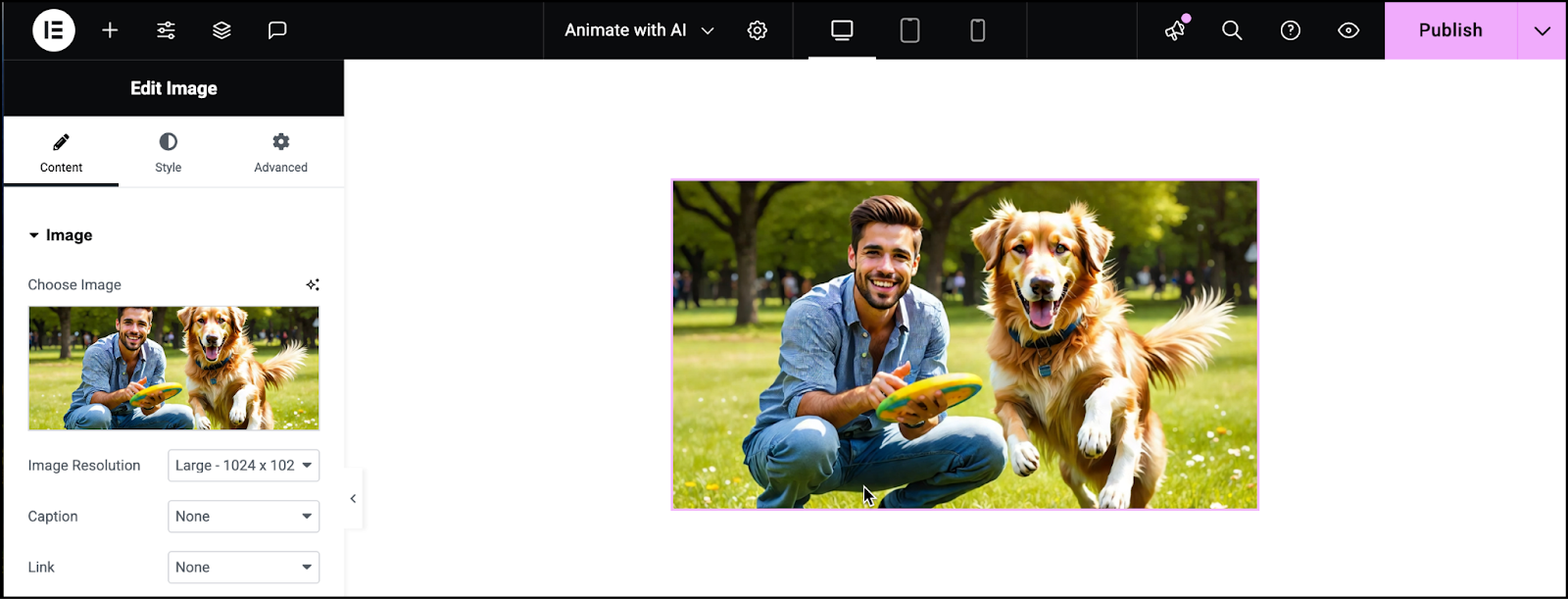
- Añada contenido al widget de imagen. Para obtener más información, consulte Widget de imagen.
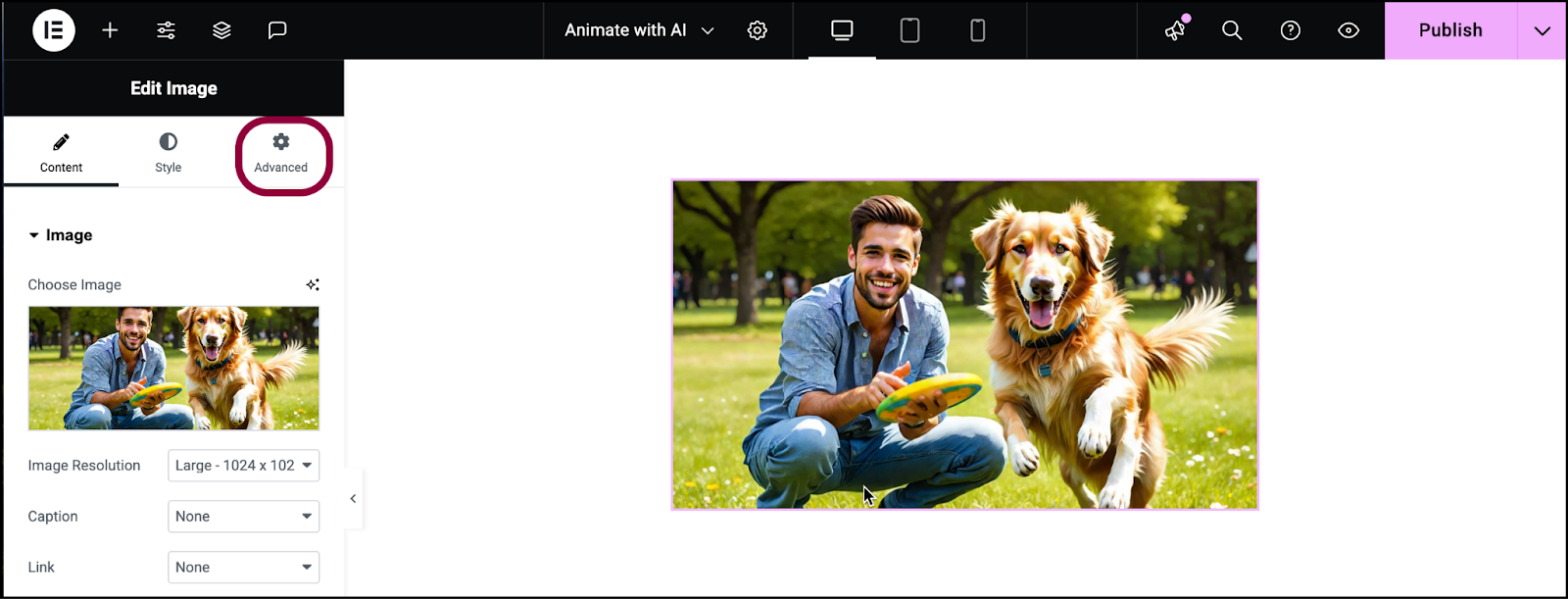
- Haga clic en la pestaña Avanzado.
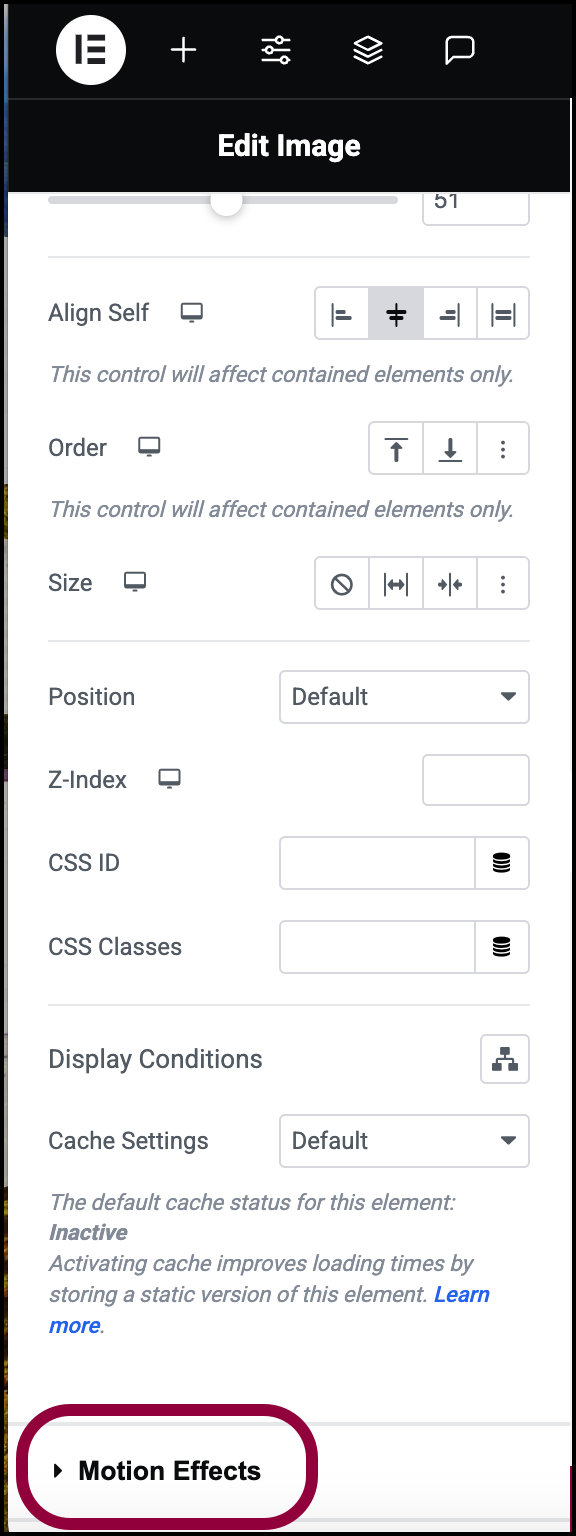
- En el panel, abra la sección Efectos de movimiento.
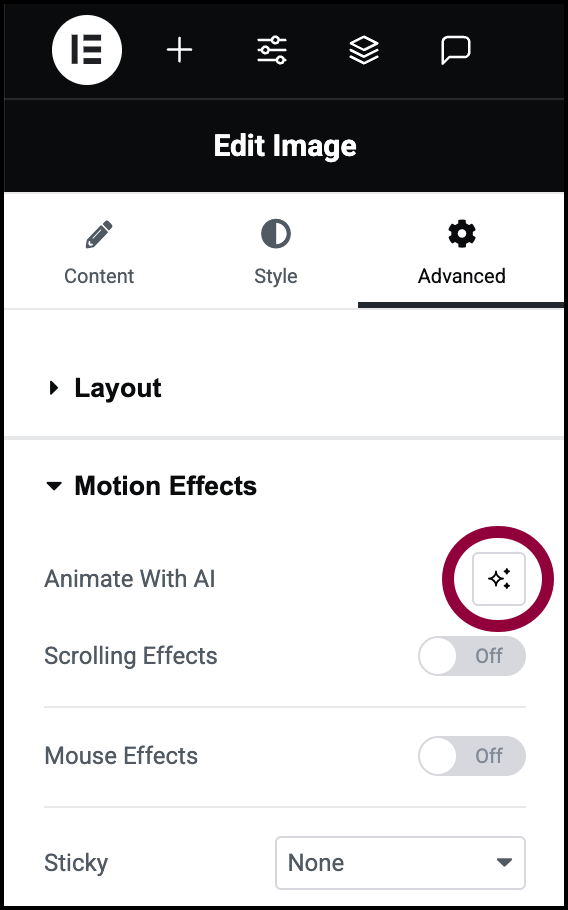
- Haga clic en el icono Animar con IA.NoteTambién puede usar Animar con IA para los efectos de hover abriendo la sección Transformar, seleccionando Hover y haciendo clic en el icono de animar con IA.
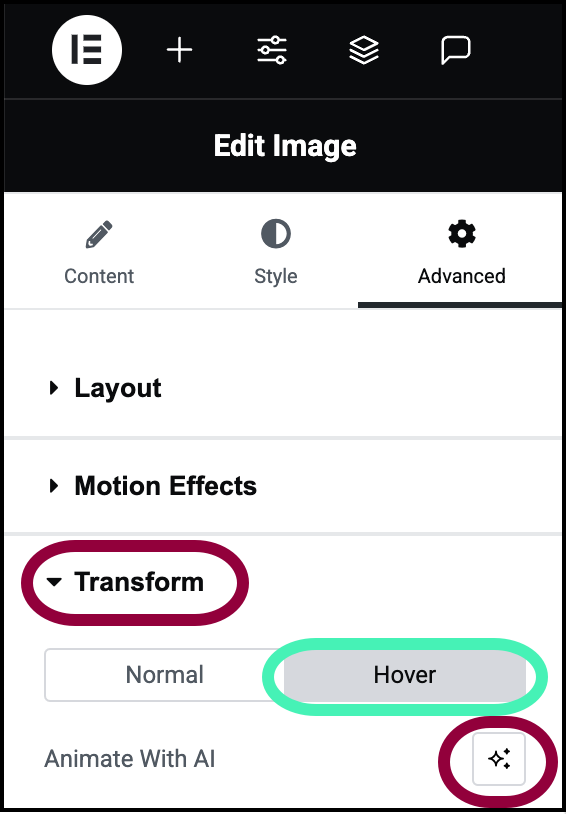
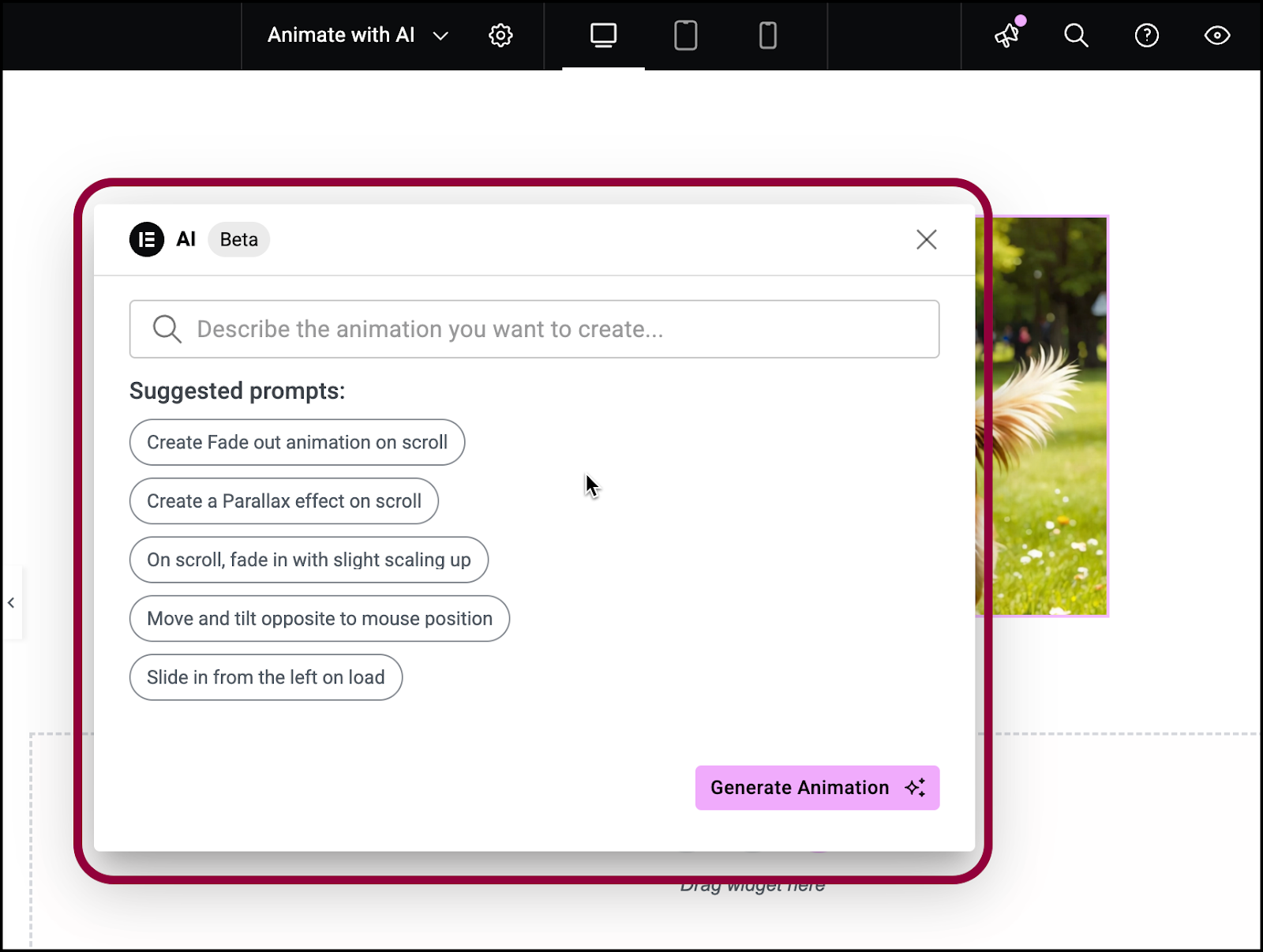
Aparecerá la ventana de la IA.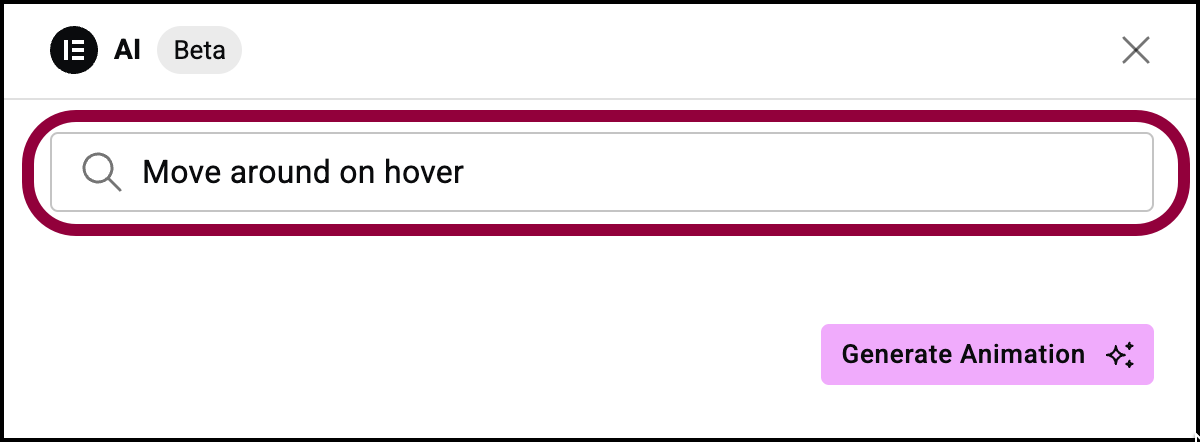
- En la ventana de la IA, en el cuadro de texto, introduzca Moverse al pasar el ratón por encima.TipEl mensaje debe contener un efecto específico que desee que se produzca. Por ejemplo, si indica que desea un efecto de desplazamiento, la IA elegirá un efecto de desplazamiento, mientras que si dice que quiere que una imagen se desvanezca cuando el usuario se desplace, la IA aplicará el efecto de desvanecimiento.
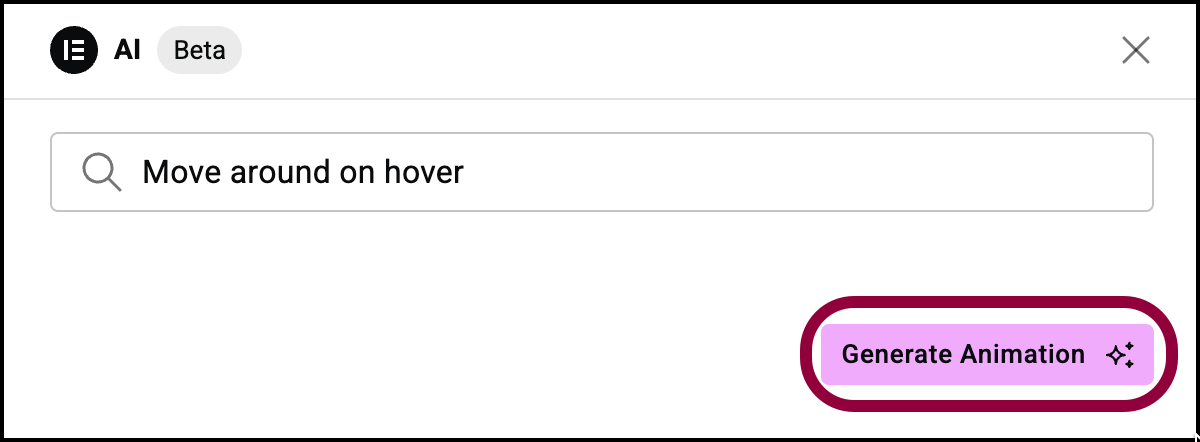
- Haga clic en Generar animación.
Esto generará las opciones necesarias para crear el efecto.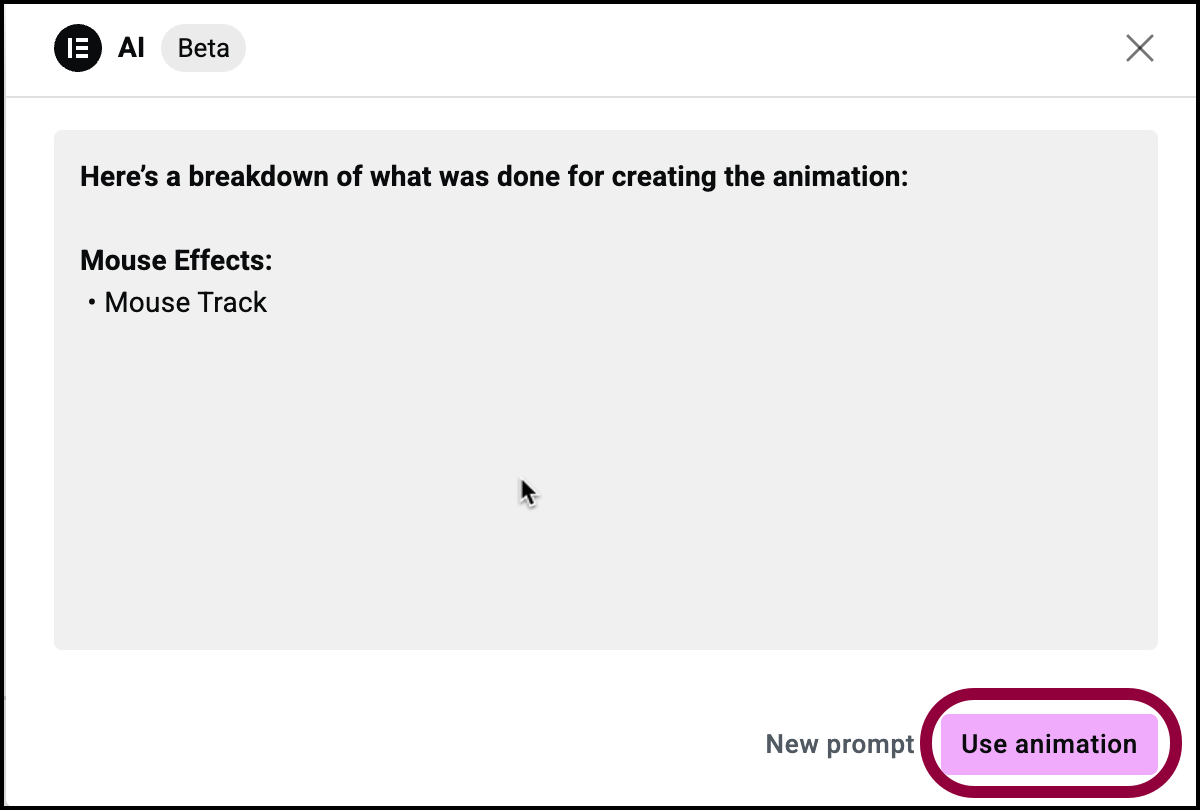
- Haga clic en Usar animación.
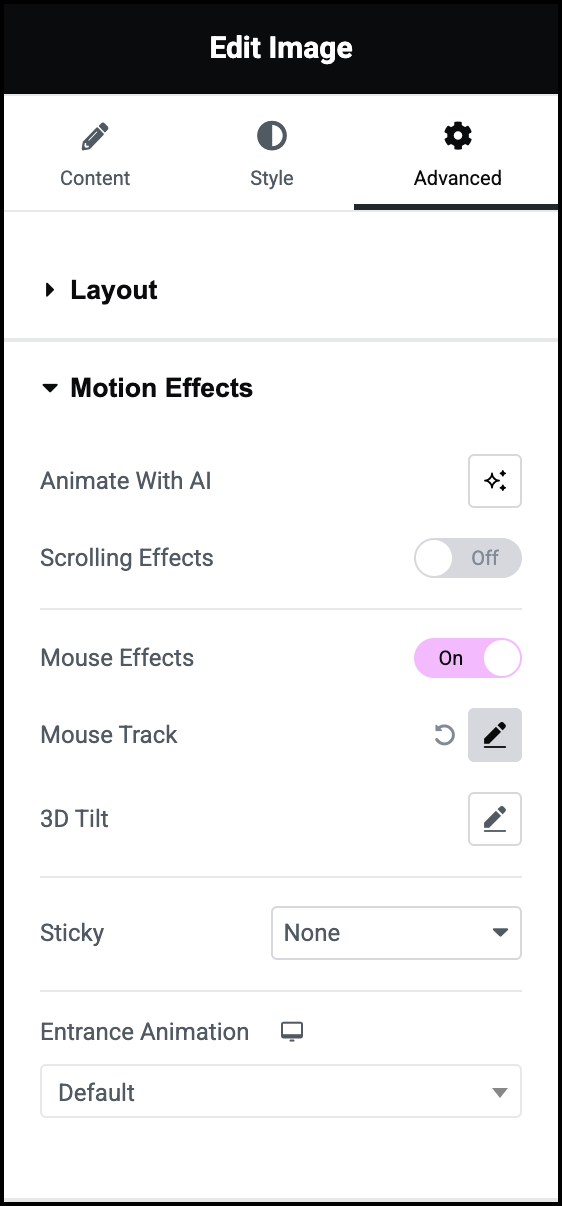
En el panel, puede ver que las opciones necesarias están seleccionadas.
El elemento contiene el efecto de movimiento deseado.
Note
Animate AI no funciona con efectos sticky y no puede aplicar ajustes adaptables.
Note
Animate with AI crea efectos utilizando los ajustes del Editor de Elementor. No puede crear efectos no compatibles con estos ajustes.

